DVR端口映射与DDNS配置指南
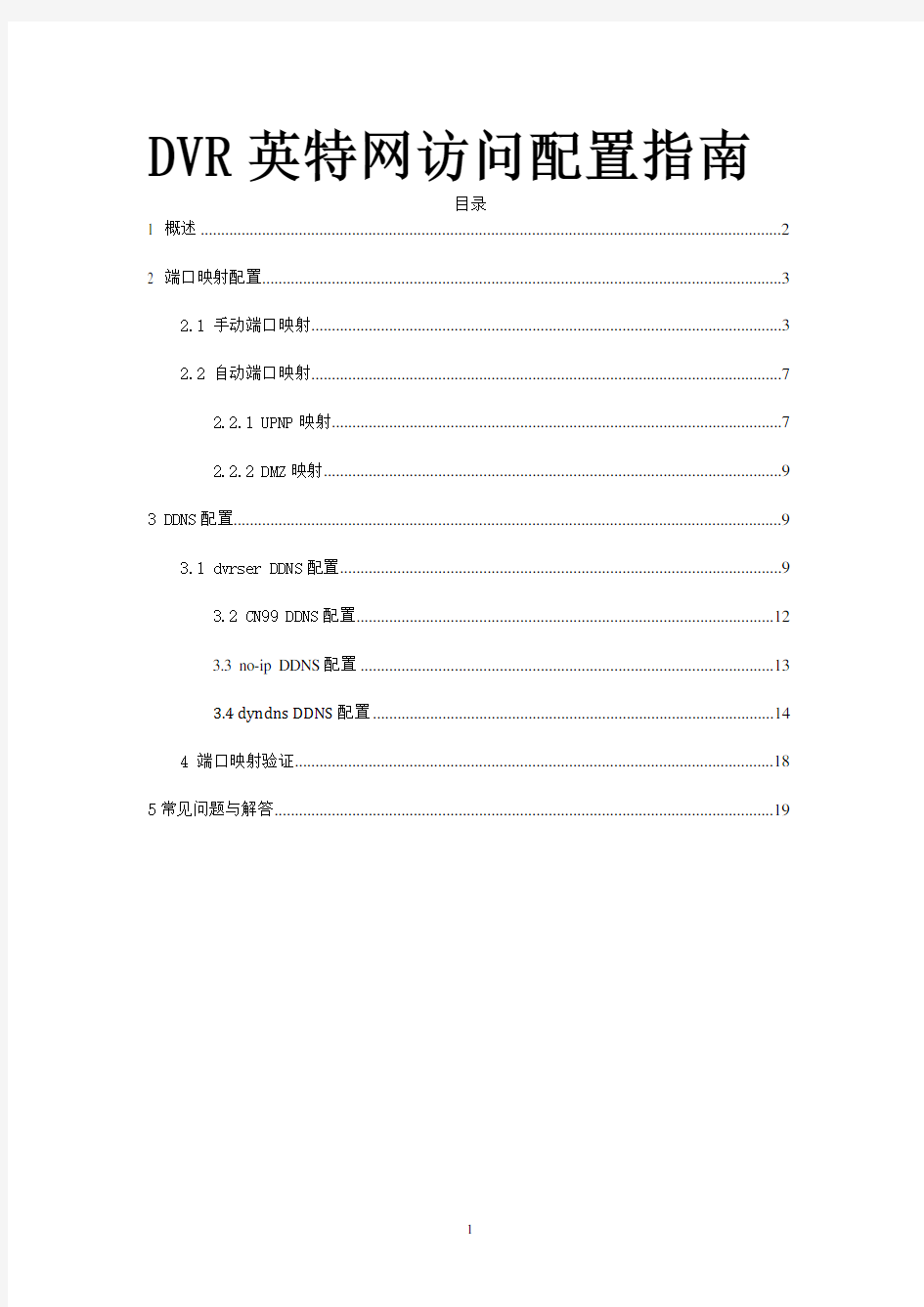

DVR 英特网访问配置指南
目录 1 概述 .............................................................................................................................................. 2 2 端口映射配置............................................................................................................................... 3 2.1 手动端口映射 ................................................................................................................... 3 2.2 自动端口映射 ................................................................................................................... 7 2.2.1 UPNP 映射 .............................................................................................................. 7 2.2.2 DMZ 映射 ................................................................................................................ 9 3 DDNS 配置...................................................................................................................................... 9 3.1 dvrser DDNS 配置 ............................................................................................................ 9 3.2 CN99 DDNS 配置 ...................................................................................................... 12 3.3 no-ip DDNS 配置 ..................................................................................................... 13 3.4?dyndns?DDNS 配置 .................................................................................................. 14 4 端口映射验证 ..................................................................................................................... 18 5 常见问题与解答.......................................................................................................................... 19
1
1 概述
为了远程访问安装于局域网内部的嵌入式硬盘录像机(DVR) ,有些情况下我们需要对 DVR 进行端口映射和 DDNS 设置。以下是各种宽带接入方式的情况: 1)网线进来直接接入 DVR ISP 提供一个固定 IP 2)通过路由器,然后接入 DVR
3)网线进来直接接入 DVR ISP 提供一个动态 IP 4)通过路由器,然后接入 DVR
ISP 提供固定 IP 一般来说都是采用专线接入方式上网; ISP 提供动态 IP 基本上是通过 ADSL 拨号、ISDN、MODEM、有线宽频等方式上网; 对于 1) :无需做端口映射和 DDNS 设置,可直接通 ISP 提供的固定 IP 进行远程访问; 对于 2) :需做端口映射,然后通过 ISP 提供的固定 IP 和端口号进行远程访问; 对于 3) :需做 DDNS 设置,然后通过域名进行远程访问; 对于 4) :需做端口映射和 DDNS 设置,通过域名和端口号进行远程访问; 在第 3)种情况下的动态 pppoe 拨号配置步骤如下: ① ② 打开 IE 浏览器,登入 DVR 的 WEB 管理界面 依次打开【系统配置】->【配置管理】->【网络配置】->【高级配置】的【pppoe】
设置,界面如下图所示:
2
③
输入 ISP 的用户名和密码保存,然后通过查看网络状态获取当前的 IP 地址,打开
IE 输入 IP 地址可本地访问该设备,或是通过配置 DDNS 来远程访问,无需做端口映射。 ④
2 端口映射配置
端口映射就是将外网主机 IP 地址的一个端口映射到内网中的一台机器上,以提供相应 的服务。 常用的端口映射有两种:手动端口映射和自动端口映射。
2.1 手动端口映射
第一步:在 WEB 端进行配置操作步骤: 将 DVR 接入网络,打开 IE 浏览器,输入 DVR 的 IP 地址(DVR 出厂默认的 IP 地址 192.168.1.88) ,显示如下登陆界面:
输入 DVR 的用户名和密码,进入 WEB 主界面,依次打开【系统配置】->【管理配置】->【网 络配置】->【高 级配置】->【端口设置】 ,进入端口设置管理界面如下图所示:
3
嵌入式硬盘录像机默认的 HTTP 端口 80、TCP 端口 8000,UDP 端口 8001,如果上述默认 端口在第二步端口映射配置过程中提示被占用,则可在上图中进行修改并保存。 在本地端进行配置操作步骤: 将 DVR 接入网络,连接 VGA 线,然后依次打开【主菜单】->【配置管理】->【网络配置】 ->【高级配置】->【网传能力、端口、组播等】设置模块,界面如下图所示:
4
端口号请记 住,后面有 使用
第二步:配置路由器 登录路由器的配置管理界面, 进入端口映射或虚拟服务器的模块 (不同型号的路由器有 区别) ,将硬盘录像机的 HTTP、TCP、UDP 端口添加到映射表中。 这里以 TENDA 路由器为例来进一步进行说明: 1)登陆路由器管理界面 打开浏览器,输入路由器 IP 地址,如下图所示:
5
2)登陆到路由器的配置管理界面后,进入【转发规则】->【虚拟服务器】 ,如下图所示:
单击【添加新条目】 ,跳出端口映射的对话框如下图所示:
【服务端口号】填写 DVR 的 HTTP 默认端口号 80,TCP 默认端口号 8000,UDP 默认端口 号 8001,IP 地址填写 DVR 设置的 IP 地址,状态默认【生效】 ,单击保存即可(要是提示端 口号发生冲突,可自行更改为没有被占用的端口号) ,保存后界面如下图所示:
6
注意:路由器和 DVR 上面的端口号要保持一致!
2.2 自动端口映射 2.2.1 UPNP 映射
注:要实现 UPnP 功能需要路由器支持。 第一步: (此操作需要在本地端进行)将 DVR 接上 VGA 线,进入【主菜单】->【配置管理】 ->【网络配置】->【高级配置】中的【网传能力、端口、组播等】选项开启【UPnP 端口映 射】,如下图所示:
7
单击【应用】 ,系统会提示“正在映射” ,要是当检测到路由器的 UPNP 功能还未开启时系统 会提示“路由 upnp 没打开” 。 第二步:登陆路由器管理界面,进入转发规则,将 UPnP 功能开启。 第三步:校验端口转发中是否已经自动添加硬盘录像机的端口映射规则。 要是出现如下图所示的对话框:
则表示 UPnP 功能已配置成功。 注意:如果是多台 DVR 设置 UPnP 功能,需要将 DVR 内的端口设置成不同的端口号,以免造 成冲突。
8
2.2.2 DMZ 映射
登陆路由器管理界面,进入【转发规则】-【DMZ 主机】 ,启动 DMZ 状态,填写 DVR IP 地址保存即可。如下图所示:
注意:启动 DMZ 设置,即使局域网内有端口冲突也不会有所提示,因此不建议采用该设置;
3 DDNS 配置
3.1 Dvrser DDNS 配置
说明:dvrser DDNS 是我公司硬盘录像机内置的专业动态域名解析服务,使用方便,稳 定性好,强烈推荐客户使用。 第一步:在 WEB 端进行配置的操作步骤 将 DVR 接入网络,在 IE 浏览器中输入 DVR 的 IP 地址,进入 WEB 主界面,打开【系统配 置】->【管理配置】->【网络配置】->【高级配置】->【DDNS】设置,如下图所示:
9
请牢记改 ID 号
注意:此界面一定要勾选【使能】模块! 在 WEB 界面进行 DDNS 配置,即使域名等信息不正确系统也不会有任何提示信息。
在本地端进行配置的操作步骤 将 DVR 接入网络,连接 VGA 线,然后依次打开【主菜单】->【配置管理】->【网络配置】 ->【高级配置】->【DDNS】设置模块,如下图所示:
请牢记改 ID 号
10
注意:一定要将【使能】模块勾选上。 应用后保存,机器会在 ID 栏生成一个机器 ID(请牢记此 ID) 第 二 步 : 如 果 DDNS 及 端 口 映 射 配 置 成 功 , 则 我 们 可 以 在 IE 浏 览 器 中 输 入 https://www.360docs.net/doc/dc12014573.html,:100 WEB 界 面 , 在 对 话 框 中 输 入 机 器 ID 号
点击获取IP,跳转如登录界面(详见IE访问操 作指导) 。
第三步: 客户端访问设置。在客户端【设置】-【配置设置】-【添加】如图
设备组织结构:客户自行选择设备点 设备名称:客户自行输入 设备编号:软件自动生成 设备地址:输入机器 ID 号(注:每台设备的机器 ID 都不同) 报警通道:手动输入报警通道数 设备类型:选择类型 I
11
设备通道数:请手动输入设备通道数量 用户名:输入 DVR 机器用户名 设备类型:请择 DVR 密码:输入 DVR 主机名对应的密码 端口号:输入 DVR 机器端口号
表示连接成功! !
表示连接失败
3.2 CN99 DDNS 配置
1) 在希网 https://www.360docs.net/doc/dc12014573.html, 注册新用户或登录; 2)当注册完用户后,便可创建一个免费的动态域名,如下图所示:
12
3)域名创建成功后,进行 DVR 的配置: 打开 DVR【主菜单】→【配置管理】→【网络配置】→【高级配置】→【DDNS】的使能; DDNS 类型:CN99 DDNS 主机 IP:https://www.360docs.net/doc/dc12014573.html, 端口 80 域名:https://www.360docs.net/doc/dc12014573.html, 用户名:xxx 密码:xxxxxx
3.3 no-ip DDNS 配置
1) 在 https://www.360docs.net/doc/dc12014573.html, 上面注册用户名,如下图:
2)Create Account 创建成功后,点击[Add a host],创建域名,如下图:
13
创建域名界面显示如下:
3)域名创建成功后,进行 DVR 配置: 打开 DVR【主菜单】→【配置管理】→【网络配置】→【高级配置】→【DDNS】的使能; DDNS 类型:NO-IP DDNS 主机 IP:https://www.360docs.net/doc/dc12014573.html, 端口 80 域名:https://www.360docs.net/doc/dc12014573.html,
3.4?dyndns?DDNS 配置?
3.4.1 帐户注册 进 入 dyndns 网 站 : https://www.360docs.net/doc/dc12014573.html,/ 注 册 域 名 。 进 入 到 主 页 后 。 点 击 : Create Account 进入注册界面:
14
Username:你要注册的用户名(注意只能使用英文字符和数字) Password:你要使用的密码 Confirm password:再输入一次你的密码 Email:你的信箱,用于找回密码和进行验证等业务使用 Confirm email:再输入一次你的信箱,以免输错 Subscribe to:询问你要订阅的服务,这里默认就好: Security Image:验证码。当你把上面的输入完毕后,就输入这里的图形验证码,然后才能 继续。 I agree with the acceptable use policy(AUP) and privacy policy.:问你是否同意用户协议,当然 要选中该框,以表示同意啦,否则就无法注册了。 当上面所有项目填写完毕后,就点击最下边的“Create Account”(创建新用户)按钮,进行 下一步。 注:注册完后,需进入到自己的邮箱中进行帐户激活后,才能进行下一步操作。 3.4.2 申请域名 帐户激活后,进入自己的空间 如图:
15
点击图中红色框标示处 services,进入到以下界面:
这里选择红色框标识的项:Dynamic DNS。进入到域名申请页面
选择上图中红色标识的项:Dynamic DNS Free。
点击上图中红色标记框中的按钮,开始申请域名
16
Hostname:第一个输入框输入自己的域名,绿色框中自己从下拉框选择 Service Status: 选择第一项 IP Address:直接单击输入框下面的Use auto detected IP address 124.90.50.63.自动获取当前 主机IP。 其他项默认,然后点击右下角的 进入下图
由于是免费域名,绿色框内不用填,直接点击 next。 3.4.3 启动域名服务
点击上图中红色框内的 Activate Services。
17
域名启动成功后,会显示你所申请的域名信息。如上图。 3.4.4 配置 打开 DVR【主菜单】→【配置管理】→【网络配置】→【高级配置】→【DDNS】的使能; DDNS 类型:Dyndns DDNS 域名:申请好的域名 用户名:注册好的用记名 密码:注册时的密码 主机 IP:https://www.360docs.net/doc/dc12014573.html, 端口:80
4 端口映射验证
完成以上步骤的配置后,我们需要验证端口映射是否成功; 在开始->运行,输入 cmd 回车,telnet 域名 端口号,如下图所示:
18
回车后,要是显示如下图所示:
则表示该端口已经映射成功; 要是显示如下图所示:
则表示端口映射未成功,此时可以尝试更改端口号,重启路由器。
4 常见问题与解答
①通过浏览器来访问 DVR,出现如下图的提示信息:
19
;
答:是浏览器的安全级别问题; 依次打开浏览器的【工具】->【Internet 选项】->【安全】->【自定义级别】 ,将“对 没有标记为安全的 ActiveX 控件进行初始化和脚本运行”和“下载未签名的 ActiveX 控件” 选为“提示” ,单击确定,重新打开浏览器后会出现如下的提示信息:
点击【安装】即可访问 DVR; ②数字签名证书已成功安装,但还是无法打开 DVR 网页; 答:很可能是因为同时采用了多种端口映射方法(手动端口映射、UPNP 映射、DMZ 映射)产 生冲突造成的;此时只要进入路由器,如下图:
20
端口映射教程全教程
端口映射教程全教程 对于内网用户,做端口映射可以使你从内网变成外网,进行毫无阻碍的数据传输,从而提高你的下载上传速度。(本文来自网咯) 首先,确定你是公网还是内网? 判断公网还是内网的方法: 用ipconfig查: (1)Windows 9x/Me用户 用鼠标选择“开始”->“程序”->“MS-DOS方式”,打开一个DOS命令行窗口,执行:ipconfig (2)Windows NT/2000/XP用户 用鼠标选择“开始”->“程序”->“附件”->“命令提示符”,打开一个DOS命令行窗口,执行:ipconfig Ethernet adapter 本地连接: Connection-specific DNS Suffix . : Description . . . . . . . . . . . : Realtek RTL8139/810x Family Fast Ethernet NIC Physical Address. . . . . . . . . : 00-11-D8-EB-8B-A8 DHCP Enabled. . . . . . . . . . . : No IP Address. . . . . . . . . . . . : 192.168.1.250 就是你电脑的IP地址 Subnet Mask . . . . . . . . . . . : 255.255.255.0 子网掩码 Default Gateway . . . . . . . . . : 192.168.1.1 网关,也就是你路由器的IP地址! DNS Servers . . . . . . . . . . . : 202.96.134.133 202.96.128.68 如果你的IP是以下三种基本上判定为内网: 10.x.x.x;172.x.x.x;192.168.x.x。 现在我们找到了路由器的IP地址后,可以直接在浏览器地址栏输入路由器的IP,进入路由器的设置界面!进行端口映射! 这里根据网友们的成功经验。特地把ADSL分为有Virtual Server(虚拟服务器)设置和只有NAT(端口映射)设置的两种。 一种是最常见的WEB方法,就是在浏览器中填入设奋的IP,如QX1680,就是在浏览器地址栏输入IP 地址:10.0.0.2,出现提示栏后,输入用户名admin,密码qxcommsupport,就可以管理员设置界面了。最常见和最简单的就是这种方法。
软件的系统部署和升级流程和管理系统方案
软件系统部署及升级流程及管理 第一章总则 第一条为保障股份有限公司(简称:公司)信息软件系统安全运行在生产环境,规范软件系统部署与升级流程、控制软件系统的生产运行安全,保证业务流程的顺畅和生产系统的完整性、功能完备,特制定本办法。 第二条本办法所指软件系统包括,但不仅限于公司组织实施的账户管理和受托管理核心业务系统、网上受理系统、呼叫中心系统、投资交易系统、投资估值系统、投资风险控制系统,以及OA办公系统、对外网站系统、基础技术架构系统等涉及的软件系统的部署、安全运行与升级管理。 第三条本办法所指软件系统部署与升级管理主要包括以下内容:软件系统投产前准备、软件系统投产管理、软件系统生产运行管理、软件系统生产安全管理、软件系统升级管理。 第四条信息技术部是本办法的制定部门和执行部门,设立系统运维岗,负责系统软件系统部署、安全运行与升级的具体技术实现,其它相关岗位和部门应按本办法所制定的流程配合完成相关工作。 第二章软件系统投产前准备 第五条软件系统的投产关系到整个信息系统的安全运行,应做好充分的投产前准备。投产前的准备工作包括以下几个方面:环境设备的准备、硬件设备的
准备、投产程序和数据的准备、相关投产文档和培训的准备等。 第六条环境设备的准备主要包括:系统架构确认、机房机柜机架配备、电源使用配备、网络线路配备、操作系统预安装和配置、主机命名和网络配置、存储环境配置检查、备份环境、环境参数配置、数据库配置、中间件配置、环境冗余切换配置、通讯配置、部署操作员配置、环境变量、客户端环境等。 第七条硬件设备的准备主要包括:主机连接方式、主机型号配置、处理器频率和数量、内存配置、内置硬盘容量、网卡类型和数量、光纤通道卡型号和数量、其他内置的I/0卡和其他外设等。 第八条投产程序和数据的准备主要包括:目标程序及相关清单说明、可控版本组织、系统配置参数、数据库初始化数据等。 第九条相关投产文档和培训的准备主要包括:《系统安装部署手册》、《系统IT参数配置手册》、《数据备份和恢复操作指导》、《系统故障与恢复手册》、《系统文件目录清单说明》、《系统运行日志存放说明》、《系统各类密码修改说明》、《文件清理计划及操作指导》、《管理员、项目经理、厂商负责人通讯录》以及相应的功能使用培训、安装部署培训、日常维护培训等。 第十条系统投产准备工作中有关权限管理、参数配置、数据初始化管理应遵照《IT系统权限及数据管理办法》的相关规定: (一)投产系统权限申请设置应形成流程并由业务部门负责人和风险控 制部门审核; (二)软件系统投产的参数配置由信息技术部牵头组织信息,各业务部们 予以协同支持,最终由风险控制部进行参数定级并进行投产参数审 核;
CM-DEV-3-01 配置管理应用指南
本资料仅供内部使用! 配置管理应用指南 XXXXXXXXXXX有限公司 2020年01月05日 本文件中出现的任何文字叙述、文档格式、插图、照片、方法、过程等内容,除另有特别注明,版权均属XXXXXXXXXX有限公司所有,受到有关产权及版权法保护。任何个人、机构未经xxxxxx有限公司的书面授权许可,不得以任何方式复制或引用本文件的任何片断。
配置管理规范 仅供内部使用修改记录
目录 1 概述 (1) 1.1目的 (1) 1.2适用范围 (1) 1.3术语和缩略语 (2) 1.4权限与职责 (2) 1.5配置管理过程图示 (5) 2配置项管理 (5) 2.1配置项的范围 (5) 3版本控制 (6) 3.1基线命名规范 (6) 3.2发行版本表示 (6) 4配置库管理 (7) 4.1配置库的建立 (7) 4.2分配权限 (7) 4.3基线库建立 (7) 4.4配置项基线管理 (8) 4.5配置库备份 (9) 5配置库使用规范 (10) 6系统集成 (11) 6.1集成步骤 (12) 6.2集成结果存放位置 (13) 6.3说明 (13) 7配置变更控制 (13) 7.1软件及其相关文档的变更 (13) 7.2配置库权限变更管理 (15) 8配置状态报告 (16) 8.1目的 (16) 8.2记录内容 (16) 8.3生成报告 (16) 9CM阶段报告 (16) 9.1目的 (16) 9.2记录内容 (16) 9.3生成报告 (17) 10配置审核 (17)
10.1类别 (17) 10.2执行时机 (17) 10.3不符合项处理 (17) 11发布管理 (18) 11.1交付管理 (18) 12 异地项目管理 (18)
路由器端口映射的原理及设置方法介绍
路由器端口映射的原理及设置方法介绍 端口映射其实就是我们常说的NAT地址转换的一种,其功能就是把在公网的地址转翻译成私有地址,采用路由方式的ADSL宽带路由器拥有一个动态或固定的公网IP,ADSL直接接在HUB 或交换机上,所有的电脑共享上网。这时ADSL的外部地址只有一个,比如61.177.0.7。而内部的IP是私有地址,比如ADSL设为192.168.0.1,下面的电脑就依次设为192.168.0.2到192.168.0.254。 在宽带路由器上如何实现NAT功能呢?一般路由器可以采用虚拟服务器的设置和开放主机(DMZ Host)。虚拟服务器一般可以由用户自己按需定义提供服务的不同端口,而开放主机是针对IP 地址,取消防火墙功能,将局域网的单一IP地址直接映射到外部IP之上,而不必管端口是多少,这种方式只支持一台内部电脑。 最常用的端口映射是在网络中的服务器使用的是内部私有IP地址,但是很多网友希望能将这类服务器IP地址通过使用端口映射能够在公网上看到这些服务器,这里,我们就需要搞清楚所用服务的端口号,比如,HTTP服务是80,FTP服务则是20和21两个端口,而安仕达连锁店软件需要使用到是3个端口,默认是8088、9000、9001,通过MstarDB服务来设置,见下图。 这里我们以最常用的80端口为例,设置一个虚拟HTTP服务器,假设路由器IP地址为192.168.2.1。
第一步,在浏览器中输http://192.168.2.1,进行网络配置。 第二步,进入虚拟服务器页面设置NAT端口映射,依次填入3个端口,端口类型为TCP或者ALL,主机IP地址填写内部DB服务器所在的IP,然后保存并重新启动路由器,设置就完成了。 以后外网安仕达软件访问路由器的IP,就可以直接连接到我们定义的内部服务器上,实现了路由器内的端口映射,有2个理由需要使用这个技术(英文简称是NAT),(1)服务器直接上网容易被黑客和病毒攻击;(2)许多情况,企业需要通过路由器来支持更多的电脑一起使用因特网。 注意:NAT技术是要求服务器IP是固定的,因为NAT里面只绑定了IP,所以要求实施人员要保证服务器的IP固定,要实现这个目标有以下几个方案: (1)关闭路由器的DHCP服务,手动设置服务器的IP (2)打开路由器的DHCP服务,通过网卡绑定的方式来将服务器地址设置为静态地址(见下图)
海康威视录像机远程监控设置方法
海康威视自带域域名录像机远程监控设置方法 DS-7800SH 系列海康DDNS 配置和设备访问 适用型号:DS-7800SH 系列 网络环境:通过路由器拨号模式 1 设备配置 第一步:DVR 的相关设置,确认以下几点是否全部填写
第二步:端口映射(以下提供两种配置方法,两种选择一种就可以了) 1、UPnP自动端口映射 说明: 该设置有一个要求,需要路由器支持UPnP这个功能,所以请先确认自己使用 的路由器是否支持该功能,如果支持UPnP的,可以参考以下设置,如果不支 持UPnP的请严格按照第2点中的端口映射来操作。 操作步骤如下: 登陆路由器配置界面,开启UPnP功能
进入设备本地配置界面,启用UPnP 刷新端口,看状态显示为“生效”即可。 2、路由器端口映射 登陆路由器的配置界面,找到虚拟服务器(或者是端口映射),映射端口(设备默认80、8000、554三个端口,可在设备上修改,三个端口必须同时映射,缺一不可)
如果在同一台路由器上有多台监控设备,请使用端口号来区分,不能重复使用端口。 第三步:配置自定义域名 1、快捷配置 点击鼠标右键,选择快捷配置->快捷上网配置
勾选启用DDNS,设置设备域名(自定义,只支持小写字母、数字以及“—”且必须以小写字母开头,必填),手机号码(后续增值服务使用,必填)。当设备状态显示在线时可以使用自动生成的访问地址来访问设备。
注意:配置海康DDNS前,需保证设备正常接入公网。 注意: 1.如果设备通过路由器接入公网,需要开启路由器的UPnP功能并配置设备的UPnP参数或者在路由器上做端口映射。 2.如果配置失败,可能原因是网络不通或者域名冲突,请先检查网络,若网络正常则尝试修改其他域名。 2 设备访问 打开IE浏览器,在地址栏直接输入https://www.360docs.net/doc/dc12014573.html,/自定义域名,例如配置了设备域名为test12345,则直接输入
防火墙公网IP设置及端口映射方法
(一)防火墙初始配置 1.导入证书 打开目录“Admin Cert”,双击“SecGateAdmin.p12”,进行安装,密码是“123456”; 2.将电脑的网线与防火墙的WAN口相连,打开防火墙电源。 3.设置好电脑的IP地址为“10.50.10.44”后,用IE打开地址:https://10.50.10.45:8889。 输入用户名和密码进入管理界面。 防火墙的W AN口默认的IP是“10.50.10.45”, 防火墙默认的管理主机IP是:“10.50.10.44” 进入防火墙WEB界面用户名和密码是:“admin”-“firewall” 进入地址是:https://10.50.10.45:8889 4.导入“license许可证文件” 系统配置---升级许可,点如下图中的浏览 ,然后找到与防火墙相对应的lns许可文件,然后再“导入许可证”,导入许可文件后才能进行防火墙的管理。 5.增加管理主机(或改成“管理主机不受限制”) 管理配置—管理主机,增加管理主机的IP地址,或直接在“管理主机不受限制” 上打勾。记得“保存配置”。 6.增加LAN的接口地址:网络配置---接口IP,增加LAN的IP地址为:192.168.11.254, 子网掩码为:255.255.255.0 7.将硬盘录像机的IP改为”192.168.11.250”,子网掩码:”255.255.255.0”,网 关:”192.168.11.254” 8.记得在最上方点击”保存配置”,这样才会在重启后也生效。
(二)防火墙公网地址配置方法: 1.配置公网IP 网络配置---接口IP,增加WAN的IP地址为公网地址,子网掩码为电信或联通提供的子网掩码。 2.配置默认网关 网络配置---策略路由,点“添加”,然后选“路由”,只用在地址框里输入网关地址即可。 3.保存配置。
海康威视录像机远程监控设置方法
海康威视录像机远程监控设置方法 DS-7800SH 系列海康DDNS 配置和设备访问 适用型号:DS-7800SH 系列 网络环境:通过路由器拨号模式 1 设备配置 第一步:DVR 的相关设置,确认以下几点是否全部填写
第二步:端口映射(以下提供两种配置方法,两种选择一种就可以了) 1、UPnP自动端口映射 说明: 该设置有一个要求,需要路由器支持UPnP这个功能,所以请先确认自己使用的路由器是否支持该功能,如果支持UPnP的,可以参考以下设置,如果不支持UPnP的请严格按照第2点中的端口映射来操作。 操作步骤如下: 登陆路由器配置界面,开启UPnP功能
进入设备本地配置界面,启用UPnP 刷新端口,看状态显示为“生效”即可。 2、路由器端口映射 登陆路由器的配置界面,找到虚拟服务器(或者是端口映射),映射端口(设备默认80、8000、554三个端口,可在设备上修改,三个端口必须同时映射,缺一不可)
如果在同一台路由器上有多台监控设备,请使用端口号来区分,不能重复使用端口。 第三步:配置自定义域名 1、快捷配置 点击鼠标右键,选择快捷配置->快捷上网配置
勾选启用DDNS,设置设备域名(自定义,只支持小写字母、数字以及“—”且必须以小写字母开头,必填),手机号码(后续增值服务使用,必填)。当设备状态显示在线时可以使用自动生成的访问地址来访问设备。
注意:配置海康DDNS前,需保证设备正常接入公网。 注意: 1.如果设备通过路由器接入公网,需要开启路由器的UPnP功能并配置设备的UPnP参数或者在路由器上做端口映射。 2.如果配置失败,可能原因是网络不通或者域名冲突,请先检查网络,若网络正常则尝试修改其他域名。 2 设备访问 打开IE浏览器,在地址栏直接输入https://www.360docs.net/doc/dc12014573.html,/自定义域名,例如配置了设备域名为test12345,则直接输入
软件项目上线发布流程
布比项目上线部署发布流程 V1.0 2017/9/14
1、目的 规范公司项目和产品的上线流程,建立和完善产品的版本控制,保证软件产品质量。 2、范围 适用于公司所有项目和产品 3、发布人员 开发环境由开发人员内部负责(包括维护和管理开发分支和git 代码库)测试环境由测试人员负责 预热环境由运维人员负责 正式环境由运维人员负责 *数据库操作均由DBA统一负责(或运维人员) 4、发布流程在已开发完毕的各系统正式部署生产环境前要严格按照以下流程进行上线前检查。 一、提交测试 a)开发人员在功能开发完毕后首先配置开发环境,并将系统部署至开发环境。在开发环境经过自测通过后提交测试代码,并开始撰写上线方案。 (上线方案须包括新增的外部应用程序安装,应用程序部署顺序及应用关 联性、是否关闭其他应用服务,数据库脚本,制定合理的上线时间,涉及 的服务影响范围以及上线失败的回滚步骤。)并提交相关技术负责人审 核,在审核过后邮件给相关测试人员。 b)测试人员根据模块功能文档并制定测试方案,测试用例,特别注意临界点测试方案。 c)测试人员通过自动化部署平台根据提供的分支号依照上线方案
进行自动化部署,涉及数据库操作可提请DBA操作。 d)记录各种数据测试结果及测试问题,并交由相关开发人员进行二次迭代处 理,该点须交付测试结果报告。 e)内测完毕后交由相关业务及需求人员进行集成测试,并请测试人员记录测 试结果及问题,交由相关开发人员进行再次迭代。该点须交付测试方案测 试结果报告。 二、预热发布 a)测试人员在测试环境测试并跟踪修改bug 达到上线标准(没有A、 B级bug, C级bug达到要求)时。开始部署预热环境,测试人员对现有功 能在预热环境上进行验收测试(重新执行case )。紧 急Bug修改走补丁/hotfix 流程。不影响功能的bug留到下次版本解 决,确认达到上线标准。 b)如达到上线标准,测试人员发起邮件通知相关开发人员、产品人员,准备 正式上线发布流程。 三、正式上线 a) 在测试人员确认项目具备上线条件下,正式上线前,开发负责人须发起部 署大会,召集相关开发人员、测试人员、产品人员、运维人员讨论此次部 署事项(介绍项目的相应负责人员,数据库脚本执行,部署顺序,应用程序关联,部署时间点,部署回滚方案,包括数据库回滚和应用程序回 滚) ,最后生成会议纪要并发送邮件。 b) 确认上线之后,测试人员邮件上线方案,数据库脚本,应用分支 号给运维人员及DBA DBA应提前执行数据库脚本,应用部署须 通过自动化部署平台进行部署,部署系统应在应用系统中记录当
软件配置管理规范.doc
软件配置管理规范1 1.简介 软件配置管理的目的是保证在整个软件生命周期中软件产品的完整性。 1.1 目的 本文档指导项目开展配置管理活动。 1.2 范围 本文档适用于SWL开发小组批准立项的软件项目。 1.3 文档结构 第一部分: 简介,包括本规范的目的、范围、词汇以及所涉及到的参考信息。 第二部分: 配置管理工作规范的正文,包括活动的流程图、进入能及退出的准则、所涉及的角色、相 关活动的阐述、验证与确认能及度量。 第三部分: 变更控制工作规范的正文,包括活动的流程图、进入能及退
出准则、所涉及的角色、相关 活动的阐述、验证与确认能及度量。 第四部分: 参考文献,列出了编写本规范所参考的相关的文献资料。 第五部分: 附录,本文中流程图的标准符号定义。 1.4 词汇表 CM (Configuration Management) 配置管理。 CCB (Change Control Board) 变更控制委员会。 CI (Configuration Item) 配置项,包含文档、程序。 CR (Change Request) 变更请求,对提出的要变更工件或流程的任何请求的统称。在变更请求中记录的信息 是有关当前问题、提议解决方案及其成本的起源和影响的信息。
PCA (Physical Configuration Audit) 物理审计,在配置管理系统中建成立基线的工件是否为“正确”版本。 FCA (Functional Configuration Audit) 功能审计,核心软件配置项的实际性能是否符合它的需求。 基线(Baseline) 己通过复审和批准的工件发布版,由此构成进一步演进或开发的公认基础,并且只能 通过正式程序,例如变更管理和配置控制才能进行更改。 CML (Configuration Management Library) 配置客理库,存储项目工件的所有版本,即存储项目的定义的配置项。 版本(Version) 某个工件的变体,工件的后期版本一般是在初期版本的基础上进行的扩展。 1.5参考信息 1.5.1 可追溯性 CMU/ SET-93-TR-024 Capability Maturity Model SM for Software, Version 1.1
Netgear端口映射方法
端口映射/触发与DMZ 主机 端口映射/触发 1. 当您希望向internet提供某些服务时,如FTP,IIS,POP3,将会用到 端口映射。 2. 若您是通过ADSL连接到internet的,某些应用在直接用电脑拨号时可 以正常使用,如在线播放、网络游戏、财经软件等,而使用路由器后发现无法使用了,某些情形下,端口映射/触发也能解决。您可以先咨询这些应用程序的开发商,让他们提供应用程序所使用的端口,然后在路由器上设置相应端口的映射/触发。 『注』 ?设置端口映射即是使电脑的端口向internet开放,开放的端口越多,承担的安全风险越大,所以应当在有必要使用时才使用。 ?WGR614v5/WGR614v6可以设置20个端口映射服务,一般来说,这对于SOHO用户已足够了。 下面将以WGR614v5为例来陈述,且局域网网段没有使用WGR614v5的默认设置192.168.1.0,而是使用的192.168.6.0网段。 1)登录路由器管理界面,找到并点击左边功能菜单中的端口映射/端口触发: 2)此页面默认已选择了”端口映射”,在“服务名称”中列出了一些常用的服务,但下面我们以建立一个此列表中没有的服务为例。点击页面下方的”添加自定义服务”:
3)以eMule为例。当在局域网中使用eMule时,通常只能获得LowID,通过端口映射后即可获得HighID了。在”服务名称”中添加您为此服务的命名,此处我们将其命名为eMule,”服务类型”选择TCP(或者TCP/UDP): 4)“起始端口”和”结束端口”都设置为eMule所使用的端口,如在 eMule-0.46c-VeryCD0913中,默认使用的TCP端口是4662,此参数是在eMule的选项->连接->客户端口中定义的:
海康威视协议设备使用指南
海康威视ehome协议设备 第一章海康威视ehome协议设备使用指南 一、ehome协议设备使用环境 1、中心平台软件服务端环境:ivms8800(winxpsp3下已测试成功) 2、硬盘录像机客户端环境:ADSL联网内部局域网 (1)HIK/DS-8116HF-ST/-AF-DVR-Ⅱ-A/16-16(已有升级包并测试成功) (2)HIK/DS-7216HV-ST/-AF-DVR-Ⅱ-B/16-4(已有升级包并测试成功) (3)HIK/DS-7816HF-ST/-AF-DVR-Ⅱ-A/16-4(已有升级包并测试成功) 二、ehome协议设备的优点 客户端对联网环境无特殊要求,无论是固定IP,还是动态IP,只要能联上internet即可。 三、硬盘录像机设置步骤 (1)从海康威视获取设备相关的ehome协议升级包,需要提供设备型号。 (2)对设备进行升级,对设备升级分两种方式:本地升级和网络升级 (3)对设备的平台参数进行设置,主要有3个参数:中心平台IP,端口号(7660),设备ID 号。 四、中心平台视频服务器设置 (1)登陆服务端 (2)添加ehome协议设备ID号 (3)端口映射 五、硬盘录像机实例演示 下面以HIK/DS-7216HV-ST/-AF-DVR-Ⅱ-B/16-4型号为例 1、在浏览器地址栏输入DVR的ip地址,例如:http://192.168.1.199打开DVR登陆界面
2、输入用户名和密码(默认用户名为admin,密码为12345)点击登陆,进入DVR界面 3、点击配置 4、点击远程配置
5、点击设备维护或者远程升级 6、点击浏览,找到对应的解压缩后的升级文件,点击打开 7、点击升级,
海康威视远程设置方法
海康威视远程设置方法 1.需要一个支持花生壳的路由器,最好是TP-LINK的,不过本次方法是在(ME RCURY)水星路由器上设置的,其原理方法大同小异。 2.需要将DVR/NVR设备连接到路由器上,NVR 的设备是4口以上的要增加交 换机,交换机与NVR和路由器各用一根网线相边接。 3.需要一台电脑与路由器相连接。 方法/步骤 第一步:DVR/NVR的相关设置,确认以下几点是否全部填写(NVR设备需要人工填写设定其IP地址,IP地址与IPC设备(摄像机IP地址在同一个网段),只填写IP4的地址,IP6地址不需要填写。 电信上网的首选DNS是218.6.200.139 , 61.139.2.69。不同服务商提供的网络,DNS会有所不同。另外建议NVR设备的IP地址最后在200以后。以超级用户ADMI N+12345密码登录NVR设备。在“网络设置”-“基本设置”。里面完成NVR的IP 地址及DNS设置。
第二步:端口映射(以下提供两种配置方法,两种选择一种就可以了) 1、UPnP自动端口映射 说明: 该设置有一个要求,需要路由器支持UPnP这个功能,所以请先确认自己使用的路由器是否支持该功能,如果支持UPnP的,可以参考以下设置,如果不支持UPnP的请严格按照第2点中的端口映射来操作。 应先检查NVR 设备是否与路由器连接成功。如果没连接或设置不对在NVR设备上点击应用后会提示“与服务器连接失败”。 操作步骤如下: 1)登陆路由器配置界面,开启UPnP功能。
2)进入NVR设备本地配置界面,启用UPn,映射类型勾选“自动”。 刷新端口,此时状态显示为“生效”,地址栏能见到自动获取的外 部IP地址(路由器的网关地址)。如图: 2、路由器端口映射 登陆路由器的配置界面,找到虚拟服务器(或者是端口映射),映射端口(设备默认80、8000、554三个端口,可在设备上修改,三个端口必须同时映射,缺一不可)如果在同一台路由器上有多台监控设备,请使用端口号来区分,不能重复使用端口。以下为TP_LINK路由器设置截图。 以上3个服务端口设置的是一个名为:192.168.1.113的IP地址,如果有几台N VR设备则应对应几个IP地址,而服务端口需要改变如下表类推:
配置管理指南
配置管理指南本页仅作为文档页封面,使用时可以删除 This document is for reference only-rar21year.March
配置管理指南有限公司
变更记录 修改点说明的内容有如下几种:创建、修改(+修改说明)、删除(+删除说明)
目录 1. 过程概述 ...................................................................................................................... 错误!未定义书签。 2. 过程目标 ...................................................................................................................... 错误!未定义书签。 3. 必要条件 ...................................................................................................................... 错误!未定义书签。 4. 应执行活动 .................................................................................................................. 错误!未定义书签。 5. 验证与监督 .................................................................................................................. 错误!未定义书签。 6. 裁剪指南 ...................................................................................................................... 错误!未定义书签。 7. 附件说明 ...................................................................................................................... 错误!未定义书签。 8. 相关过程 ...................................................................................................................... 错误!未定义书签。
软件配置管理工具+Vss+60实用指南
软件配置管理工具Vss6.0实用指南 一、版本管理的必要性 如果说70年代的软件危机导致了软件工程思想的诞生和理论体系的发展,那么80~90年代尤其是90年代软件产业的迅猛发展导致了另一种新思想的产生和实现,这就是软件的版本管理。 只要参加过软件开发的人都清楚,现在的软件项目完全由一个人来完成是难以想象而且也是不可能的,通常是有一个研发小组来共同分析、设计、编码和维护,并有专门的测试小组对已完成编码调试的软件进行全面的测试。在软件开发这个庞大而复杂的过程中,需要涉及到各个方面的人员,信息的交流反馈不仅仅是在研发小组的成员之间及各个研发小组之间,还存在于客户和研发者之间。所有的这些交流反馈意见信息都有可能导致对软件的修改,小的可能只是对某个源文件中的某个变量的定义改动,大到重新设计程序模块甚至可能是整个需求分析变动。在这个工程中,由于软件开发所固有的特征,可能会形成众多的软件版本,而且我们并不能保证不出现错误的修改,而这样的一个困难局面却又非常现实地摆在项目开发管理者的面前,他/她该如何有效地解决这些问题,具体地说就是如下一些问题: 1.怎样对研发项目进行整体管理; 2.项目开发小组的成员之间如何以一种有效的机制进行协调; 3.如何进行对小组成员各自承担的子项目的统一管理; 4.如何对研发小组各成员所作的修改进行统一汇总; 5.如何保留修改的轨迹,以便撤销错误的改动; 6.对在研发过程中形成的软件的各个版本如何进行标识,管理及差异识辨等等。 一个非常直接的反应,我们必须要引进一种管理机制,一个版本管理机制,而且是广义上的版本管理,它不仅需要对源代码的版本进行管理,而且还要对整个项目进行管理。以往的那种被誉为具有良好编程风格的做法,诸如在对他人的源程序进行修改时注释修改原因,修改人和日期,如果是多个成员同时进行了修改,那么需要进行及时的人工的差异比较和综合以便形成一个统一的新版本。这种做法在当前的大型软件的开发中已经越来越没有空间了,可以说是一种以小作坊的形式来面对软件的社会化大生产,再也不可能行得通了。 其实,版本管理的思想很早就存在于软件开发者的头脑之中,只是以往的认识没有现在人们所意识到的那样迫切。UNIX 的程序开发系统较早就提供了能够进行开发小组中源代码版本管理的工具,现在的Linux更是提供功能强大的能够跨平台的版本管理器,国外公司的基于Windows的版本管理器也已经有了比较成熟的产品,国内的研究单位如北京大学计算机系CASE实验室也在致力于这方面的工作。在众多的成熟产品和试验产品中,这里只将对使用比较广泛,有较大用户前景且又能较易获得的版本管理器产品Microsoft公司的Visual SourceSafe6.0进行详细的介绍,针对普通的研发小组的解决方案,及具体的实现。 二、Visual SourceSafe6.0(VSS6.0)简介 VSS6.0现在是作为Microsoft Visual Studio6.0这个开发产品家族的一员,如Visual C++6.0和Visual J++6.0一样。 1.VSS的简单工作原理 Microsoft的VSS6.0解决了软件开发小组长期所面临的版本管理问题,它可能有效地帮助项目开发组的负责人对项目程序进行管理,将所有的项目源文件(包括各种文件类型)以特有的方式存入数据库。开发组的成员不能对该数据库中的
SANGFOR_AF_ALL_端口映射配置文档_20120215
SANGFOR_AF_ALL 端口映射配置文档 深信服科技有限公司 2012年2月
AF端口映射配置文档配置端口映射的条件:首先需先确认服务器回应公网的数据包会经过AF,若不能确认,需先加一条SNAT,当公网访问服务器的数据从AF出去时,将公网源IP转换成AF出接口IP。其次需保证服务器和设备之间能正常通讯。 一、名词解释 端口映射:AF端口映射包括目的地址转换和双向地址转换。 目的地址转换:也称为反向地址转换或地址映射。目的地址转换是一种单向的针对目标地址的地址转换,主要用于内部服务器以公网地址向外部用户提供服务的情况。 双向地址转换:是指在一条地址转换规则中,同时包含源地址和目标地址的转换,匹配规则的数据流将被同时转换源IP地址和目标IP地址,主要用于内网用户通过公网地址访问内网服务器。 二、目的地址转换案例及配置 1、用户需求 某用户网络拓扑图如下,AF访火墙部署在网络出口,ETH2接外网线路,EHT1接内网线路,内网有一台WEB服务器,客户需要实现所有外网用户均能通过公网地址http://1.1.1.2访问内网的WEB服务器.
2、配置步骤: (一)在【网络配置】的【接口/区域】中定义好“接口”和“区域”,在【对象定义】的【IP组】中定义好“外网接口IP” 接口(定义EHT1口为非WAN口,EH2口为WNA口):
区域(定义EHT2口为外网区域,EHT1口为内网区域): 外网接口IP (新增外网接口IP 为:1.1.1.2/24) (二)在【防火墙下】的【地址转换】中新增【目的地址转换】规则,本例配置如下: 名称自定义 公网用户所在的区域 公网用户访问服务器时所用的地址
海康设备在中兴力维平台上的配置方法
海康威视设备配置方法 通过串口登陆配置 超级终端串口参数设置 按确定后在超级终端中按回车会出现“->”或“#”的提示符 通过TELNET 登陆配置(网络摄像机只能通过TELNET方式登陆)新机默认的IP地址为192.0.0.64 telnet 192.0.0.64 提示输入用户名、密码 61系列设备及网络摄像机用户名密码为admin 12345 其他设备用户名密码为root password 登陆后,输入help,就可以看到前端支持的命令。 # help Commands Usage help : Printf the command usage list getIp : Get the device's IP address setIp : Set the device's IP address. Usage: setIp [IP ADDRESS]:[SUBNET MASK] e.g. setIp 192.168.1.10:255.255.255.0 setPort : Set the device's command PORT Usage: setPort [PORT NUMBER] e.g. setPort 8000 setGateway: Set the device's gateway Usage: setGateway [GA TEWAY ADDRESS]
e.g. setGateway 192.168.1.1 setCGS :Set CGS IP. e.g. setCGS "192.168.1.10 9090" getCGS :get CGS IP. setAccount :Set PU Account.e.g. setAccount "pu 123" getAccount :get PU Account. setPUID :Set device ID getPUID :Get device ID logon :start to display log logoff :stop to display log filteripoff :close client IP filter. pu default set e.g. filteripoff filteripon :open client IP filter. e.g. filteripon setAccess :set ip list which can access this pu. e.g. setAccess ip1,ip2,ip3 getAccess :show ip list which can access this pu. e.g. getAccess. delAccess :delete the ip which can access this pu. e.g. delAccess 2. 第一步:设置中兴力维平台ID号命令。(ID由平台提供) 例如ID: 150001111000509 则命令如下 setPuid 150001111000509; 第二步:设置中兴力维平台接入服务器IP地址及端口号。 例如中兴力维平台IP地址为61.131.208.7 端口为8000 则命令如下: SetCGS 61.131.208.7 8000 第三步;设置视频服务器的IP、掩码、网关(设备若使用固定IP,可直接设置,若拨号上网,则使用网络客户端设置相关拨号账号及密码。) 例如setIp 192.168.1.10:255.255.255.0 setGateway 192.168.1.1 第四步:重启设备。 输入:reboot(rebootDev),或者直接断电重启 其它命令: 1、查看设备注册平台情况showpu # showpu pu status CSG registed, SIP registed. rumtime 2008-06-30 09:19:09 heart period = 0 enable heating 0 MDU 61.131.208.35:port 5061 CGS 61.131.208.7:port 8000 total sip slot 30, handle slot 1 , recv slot 0, free slot 29 SIP Session Resource 102120 (Session Number 30) Total connect 0 UTC now 2008-06-30 09:22:36 ( calendar time 1214817756 - local time 1214817756) Media File Header (bytes 40 )34 48 4b 48 fe b3 d0 d6 8 3 4 20 0 0 0 0 3 10 1 10 1 10 10 0 80 3e 0 0 60 1 20 1 11 10 0 0 4 0 0 0
软件配置管理规范标准
页眉 软件配置管理规范 1.简介 软件配置管理的目的是保证在整个软件生命周期中软件产品的完整性。 1.1 目的 本文档指导项目开展配置管理活动。 1.2 范围 本文档适用于SWL开发小组批准立项的软件项目。 1.3 文档结构 第一部分: 简介,包括本规范的目的、范围、词汇以及所涉及到的参考信息。 第二部分: 配置管理工作规范的正文,包括活动的流程图、进入能及退出的准则、所涉及的角色、相关活动的阐述、验证与确认能及度量。 第三部分: 变更控制工作规范的正文,包括活动的流程图、进入能及退出准则、所涉及的角色、相关活动的阐述、验证与确认能及度量。 第四部分: 参考文献,列出了编写本规范所参考的相关的文献资料。 第五部分: 附录,本文中流程图的标准符号定义。 1.4 词汇表 CM (Configuration Management) 配置管理。 CCB (Change Control Board) 变更控制委员会。 CI (Configuration Item) 配置项,包含文档、程序。 CR (Change Request) 变更请求,对提出的要变更工件或流程的任何请求的统称。在变更请求中记录的信息是有关当前问题、提议解决方案及其成本的起源和影响的信息。 PCA (Physical Configuration Audit) 物理审计,在配置管理系统中建成立基线的工件是否为“正确”版本。 FCA (Functional Configuration Audit) 功能审计,核心软件配置项的实际性能是否符合它的需求。 基线(Baseline)
己通过复审和批准的工件发布版,由此构成进一步演进或开发的公认基础,并且只能通过正式程序,例如变更管理和配置控制才能进行更改。 CML (Configuration Management Library) 配置客理库,存储项目工件的所有版本,即存储项目的定义的配置项。 版本(Version) 页脚 页眉 某个工件的变体,工件的后期版本一般是在初期版本的基础上进行的扩展。 1.5参考信息 1.5.1 可追溯性 CMU/ SET-93-TR-024 Capability Maturity Model SM for Software, Version 1.1 1.5.2 方针 SWL开发组项目开发与管理工作方针 1.5.3 过程/规范 项目计划与控制规范 1.5.4 指南 配置管理计划指南 基线策略指南 配置状态报告编制指南 配置审计工作活动指南 配置管理工具指南 VSS 使用指南 组织管理配置库使用指南 软件开发文档命名约定 1.5.5模板 配置管理计划 配置状态报告 配置审计报告 文档变更请求 1.5.6 检查表 无 1.5.7 培训 《软件配置管理教材》 《软件变更控制管理教材》 《Clear Case 配置管理培训教材》 1.5.7 工具 Clear Case Visual SourceSafe Visual Basic Office 97/2000/XP DreamWeaver PhotoShop
联想网御PowerV系列配置案例集9(双出口端口映射配置案例)
9.1网络需求 某企业网络接入联通,电信两个运营商,要将内网web 服务器(192.168.1.11 ) 的web 端口映射到公网。为了提高互联网访问速度,实现电信用户访问电信接口 地址,联通用户访问联通接口地址进行访问 9.2网络拓扑 9.3配置流程 配置端口映射策略,将内网服务器映射到公网 配置安全策略,允许外网用户访问内网 9.4配置步骤 (1) 配置网络连通性 保证防火墙外网接口到互联网能够连通,内网接口到服务器能够连通 联通 警理員 电信 UJLQ 用户 用户 (1) 配置网络联通性 定义IP 地址对象、 开放端口对象 Internet 网御防火墙 交掬机 Internet
(2)定义IP地址对象、开放端口对象 在【防火墙】--【地址】--【地址】定义内网服务器地址。此处掩码必须配255.255.255.255 L nJ ■ an* 在【防火墙】--【服务】--【基本服务】定义开放的端口号 Infm 注:源端口低和高一般不需要填写,除非是客户端限定了访问源端口(3)配置端口映射规则 在【防火墙】--【策略】--【NAT策略】--选择端口映射 ■IM I ■BUM
公开地址:需要映射的外网口地址 (必须为物理接口或者别名设备地址) 拨号用户选择拨号获取到的公网地址即可 内部地址:在地址列表里定义的服务器地址 对外服务:需要对外开放的端口,此处选择 web 端口 注:系统预定义大量常用端口,可以直接使用 对内服务:内网服务器需要开放的端口,此处选择 web 端口 注:对内服务、对外服务可以不一致,即对外服务为 8080,对内服 务可以为80 * Rt -NML ■窗Hi ■马 ■纠删 -H*lMt ? b!h?? -RMtfi 肿讯 a^RQ 9K3 ■毗 I FWWV Hit 首初 1 SMI9 口
